
Les contrôles parentaux sont excellents une fois que vous les configurez et que vous les utilisez. Les parents occupés peuvent respirer un peu plus facilement, et tant qu'ils restent au courant des choses, même les contrôles parentaux de base tels que ceux trouvés dans OS X, devraient être plus que suffisants.
Discuter du contrôle parental sur How-to Geek n'est pas nouveau. Nous avons couvert les commandes natives trouvé dans Windows 7 aussi bien que le package Family Safety complet fourni avec Windows 8.1 . Nous vous avons montré comment exploiter les fonctionnalités de votre routeur sans fil pour les contrôles parentaux les plus rudimentaires, ainsi que comment ajouter OpenDNS au mix pour un filtrage Web plus puissant .
Maintenant, c’est au tour d’Apple. Après avoir testé le contrôle parental d'OS X, nous pouvons affirmer avec certitude qu'il contient presque tout ce dont vous pourriez avoir besoin pour éviter que vos enfants ne rencontrent le plus de problèmes. Comme d'habitude, si vous ajoutez OpenDNS en tant que solution de filtrage Web, vous pouvez probablement vous sentir plutôt bien dans les étapes que vous avez suivies. Et encore une fois, si vous restez au courant des choses en surveillant les journaux (nous en parlerons plus en détail dans un instant), vous pouvez réagir aux problèmes avant qu’ils ne deviennent des problèmes.
Pour configurer initialement le contrôle parental sur OS X, vous pouvez ouvrir les préférences système et créer un nouvel utilisateur à partir de là. Vous devrez d'abord cliquer sur l'icône de verrouillage pour apporter des modifications, puis cliquer sur le signe plus "+" juste au-dessus du verrou. Remplissez le nom complet de l'utilisateur, le nom du compte, donnez-lui un mot de passe (il ne doit jamais et ne peut pas être vide) et un indice de mot de passe (si nécessaire), puis cliquez sur "Créer un compte".
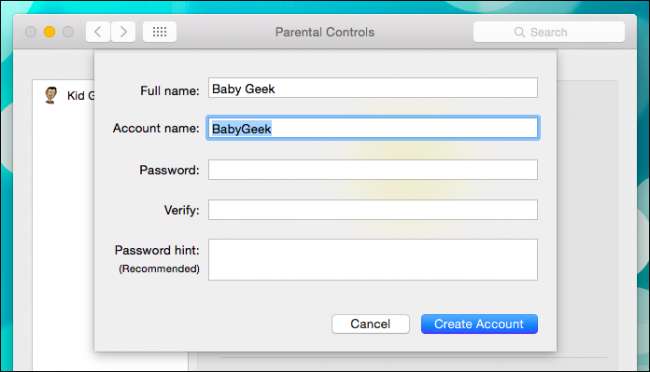
Vous pouvez également créer un nouveau compte de contrôle parental à partir des préférences Utilisateurs et groupes. Choisissez simplement «Géré avec le contrôle parental» parmi les choix de nouveau compte, nom complet, nom de compte et mot de passe, puis cliquez sur «Créer un utilisateur».
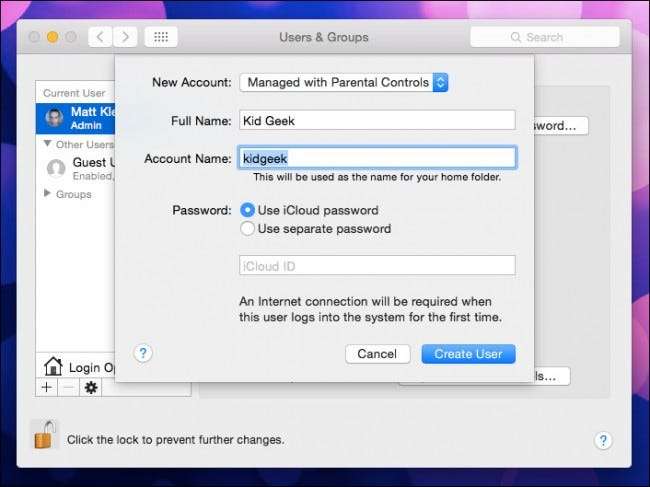
Notez les options sur la page du compte de l'utilisateur. Vous voulez absolument vous assurer que «Activer le contrôle parental» est coché et que «Autoriser l'utilisateur à administrer cet ordinateur» ne l'est pas.

Ouvrez le contrôle parental pour voir vos options. Mac OS X vous propose des contrôles sous cinq catégories: Applications, Web, Personnes, Limites de temps et Autres contrôles.
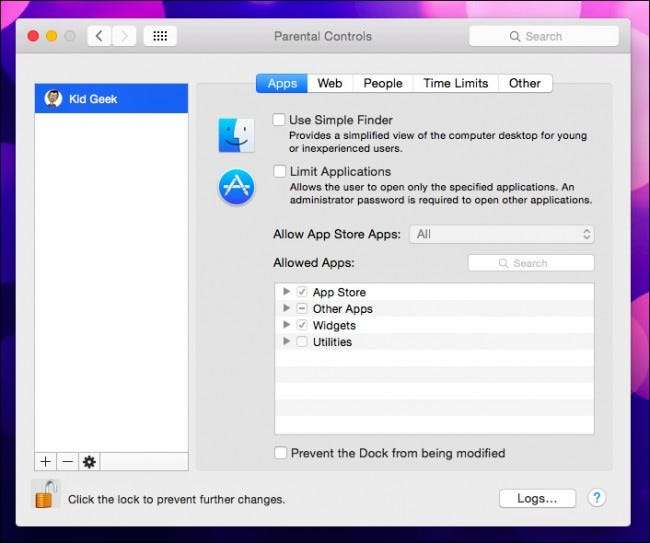
Dès le départ, vous pouvez restreindre les utilisateurs aux applications qu'ils utilisent ainsi que s'ils utilisent ou non le Simple Finder.
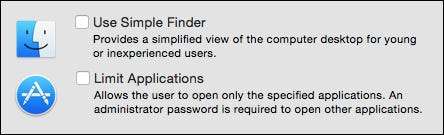
Le Simple Finder, comme nous le voyons dans la capture d'écran suivante, est une version vraiment épurée du bureau OS X de base. Il est principalement destiné aux utilisateurs jeunes ou expérimentés. Par exemple, la vue du dossier Applications a été regroupée en pages et les applications sont en fait des alias, ce qui signifie que les plus jeunes n'ont pas accès aux fichiers d'application réels.

Limiter les applications est assez simple. Une fois sélectionnée, vous pouvez choisir parmi quatre catégories: App Store, Autres applications, Widgets et Utilitaires. Si vous autorisez les applications de magasin d'applications, vous pouvez décider de la classification par âge, de tous à 4 ans et plus à 17 ans et plus.
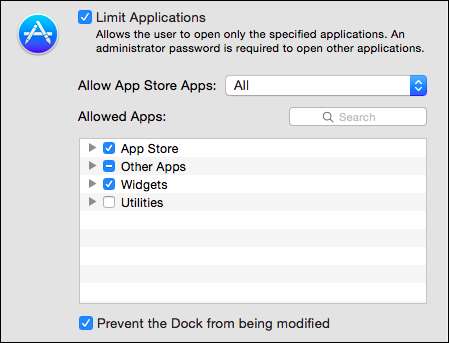
La sélection de «Empêcher la modification du Dock» verrouille le Dock avec les applications et les raccourcis que vous choisissez. Une fois définie, vous pouvez activer cette option et l'utilisateur ne pourra plus apporter de modifications au Dock. C'est une bonne option pour les jeunes utilisateurs qui pourraient accidentellement supprimer un raccourci vers leur jeu ou application préféré et ne savent pas comment le récupérer.
Si vous cliquez sur l'onglet "Web", vous pouvez mettre en œuvre des restrictions de site Web, qui consistent en un accès absolu et illimité à toutes les merveilles d'Internet, tenter de limiter automatiquement les sites Web pour adultes ou autoriser l'accès à des sites Web spécifiques de votre choix.
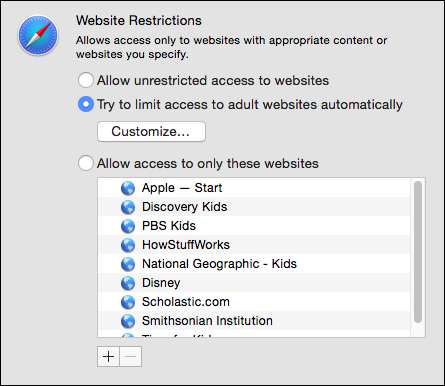
Notez qu'avec la deuxième option, vous pouvez mettre des adresses sur liste noire et sur liste blanche. Ainsi, comme vous pouvez le voir dans l'exemple suivant, vous pouvez toujours ou jamais autoriser les sites Web en cliquant simplement sur le «+» en bas. Si vous décidez de supprimer un site Web d'une liste, sélectionnez-le et cliquez sur le bouton «-».

Si un jeune utilisateur tombe sur un site Web bloqué, il verra un message comme celui-ci. Vous pouvez utiliser vos puissants pouvoirs d'administrateur pour intervenir et ajouter le site Web, si vous décidez à ce stade que tout va bien. Sinon, l'utilisateur devra aller ailleurs.

L'onglet Contacts concerne principalement le Game Center et les contacts autorisés. Vous pouvez autoriser ou interdire à vos enfants de rejoindre des jeux multijoueurs ou d'ajouter des amis Game Center. Il existe également des limites à la façon dont les utilisateurs restreints peuvent utiliser les messages et le courrier. Par exemple, si vous souhaitez limiter à qui vos enfants peuvent envoyer des e-mails, vous pouvez "Limiter les e-mails aux contacts autorisés". De même, vous pouvez également limiter les messages aux contacts autorisés.
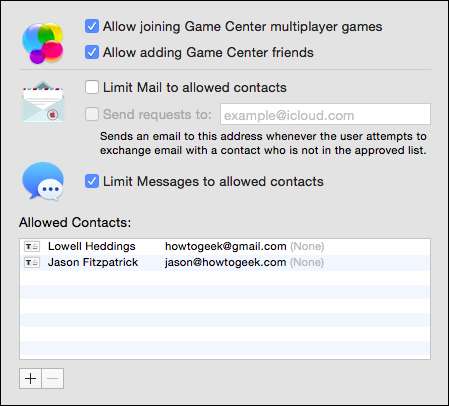
Les options Limites de temps devraient être assez familières à quiconque a utilisé le contrôle parental dans un autre système d'exploitation. Si vous souhaitez limiter l'utilisation de l'ordinateur en semaine ou le week-end, vous pouvez décider de la durée. C'est assez basique, vous ne pouvez pas définir quand ils utilisent l'ordinateur, mais juste la durée (de 30 minutes à 8 heures).
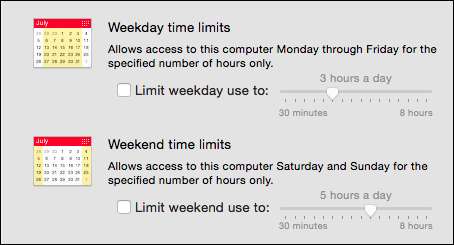
Si vos enfants ont un couvre-feu, vous pouvez activer la fonction Heure du coucher, qui bloquera les utilisateurs hors de l'ordinateur pendant une durée choisie.Cette fonctionnalité comprend des choix séparés pour les soirées scolaires (du dimanche au jeudi) et les week-ends (vendredi et samedi).

Enfin, il y a l'onglet Autre. Il y a quelques cases à cocher très utiles ici. Il est à noter qu'il existe la possibilité de désactiver la caméra intégrée, ce qui préoccupe souvent de nombreux parents. Vous pouvez également masquer les mots grossiers dans le dictionnaire et désactiver les changements de mot de passe.
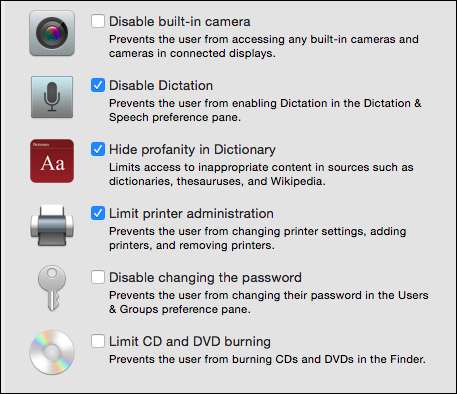
C’est essentiellement tout pour le contrôle parental dans OS X, mais ce n’est pas la fin de votre rôle. Il vous incombe toujours de vérifier les journaux, auxquels vous pouvez accéder en cliquant sur le bouton «Journaux…» en bas de n'importe quel onglet Contrôle parental.
Regardez les journaux!
Nous ne pouvons pas terminer notre discussion sur le contrôle parental d’OS X sans parler des journaux, car parmi tout ce qui se trouve dans les préférences du système de contrôle parental, les journaux vont être l’outil le plus puissant des parents pour lutter contre les mauvais comportements.
Lorsque vous cliquez sur le bouton «Journaux…», accessible à partir de n'importe quel onglet du contrôle parental, vous pouvez voir quels sites Web ont été visités, les sites Web qui ont été bloqués (soit explicitement, soit via les filtres d'OS X), les applications qui ont été Vous pouvez trier l'activité de ce jour en cours, de la semaine dernière, du mois, de trois mois, six mois, de l'année ou depuis le début de l'heure (Tous).
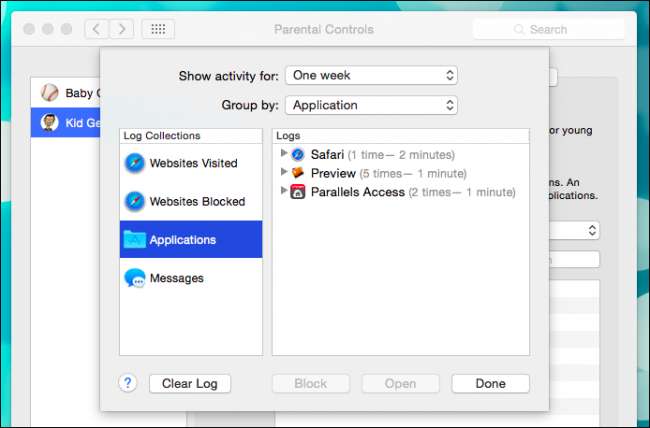
Vous pouvez également trier les informations par date ou par catégorie. Ainsi, si vous consultez les journaux des applications, vous pouvez trier par application, les messages peuvent être triés par contact, etc. Si vous ne trouvez rien qui vous concerne, vous pouvez cliquer sur le bouton «Effacer le journal» pour un nouveau départ. De plus, bien qu'ils soient grisés dans la capture d'écran ci-dessus, il existe des options pour ouvrir un site Web ou une application (afin de le vérifier avant de prendre une décision) et bloquer le contenu offensant, etc.
Une note sur le filtrage Web
Tant que nous vous avons ici, parlons brièvement du filtrage Web car même si OS X propose un filtrage automatique des sites dits adultes, et que vous pouvez évidemment mettre sur liste noire ou liste blanche, mauvais ou bons sites, respectivement, nous avons constaté que de nombreux sites pour adultes les sites à thème ont encore réussi.
C’est pour cette raison que nous devons à nouveau recommander l’utilisation d’un service de filtrage Web dédié comme OpenDNS . En gros, si vous ne le connaissez pas, Contrôle parental OpenDNS acheminera tout le trafic Web via leurs serveurs de noms de domaine. Vous pouvez définir la rigueur du filtrage à votre guise ou choisir différentes catégories pour une approche plus personnalisée.
Une fois que vous avez créé un compte OpenDNS pour capturer le trafic de votre adresse IP, vous pouvez décider si vous souhaitez filtrer le trafic du routeur, et donc tout trafic à l'intérieur de votre réseau domestique, ou du client individuel (PC, Mac, iPhone, etc.). C'est une excellente solution car elle augmente un ensemble assez solide de contrôles parentaux avec un ensemble complet de filtres Web, ce qui signifie que vous pouvez respirer un peu plus facilement.
En fin de compte, nous espérons que vous trouverez une bonne médiane entre votre style parental et les besoins informatiques de votre enfant. La mise en œuvre du contrôle parental n'a pas à être difficile et, en fait, comme nous l'avons démontré à maintes reprises, quelle que soit la plate-forme, c'est vraiment assez facile.
Cela dit, vous avez peut-être une opinion différente, ou peut-être n’utilisez-vous pas du tout le contrôle parental d’OS X. Quoi qu'il en soit, nous aimerions avoir de vos nouvelles et toujours encourager vos commentaires, en particulier sur le sujet du contrôle parental. Veuillez nous laisser vos commentaires et questions dans notre forum de discussion. Nous avons hâte d'avoir de tes nouvelles!







